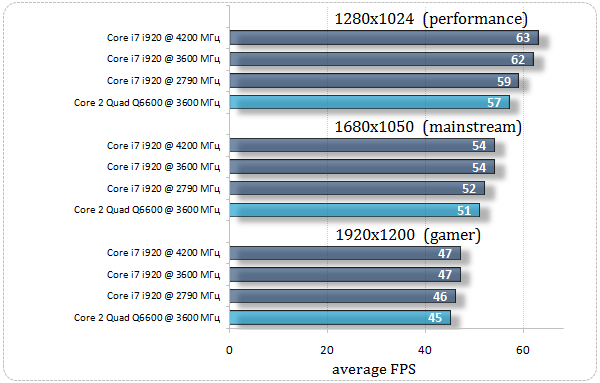Разгон видеокарты NVIDIA и процессора Intel: выбор программы и безопасная настройка
В современном мире компьютерных игр и требовательных приложений, обеспечение максимальной производительности вашего ПК становится ключевой задачей. Разгон видеокарты NVIDIA и процессора Intel – это проверенный метод увеличения вычислительной мощности, позволяющий добиться более плавной работы, улучшенной графики и сокращения времени рендеринга. Однако, прежде чем приступить к разгону, необходимо понимать риски и преимущества, а также выбрать подходящую программу для безопасной и эффективной настройки. Эта статья предоставит вам подробное руководство по выбору и использованию программ для разгона, а также даст ценные советы по мониторингу и стабильности системы.
Что такое разгон и зачем он нужен?
Разгон, или оверклокинг (overclocking), – это процесс увеличения тактовой частоты компонентов компьютера, таких как видеокарта и процессор, сверх их номинальных значений, установленных производителем. Цель разгона – повысить производительность системы, что приводит к увеличению частоты кадров в играх, ускорению рендеринга видео и общему улучшению отзывчивости компьютера. Хотя разгон может значительно повысить производительность, он также сопряжен с рисками, такими как перегрев, нестабильность системы и сокращение срока службы компонентов. Поэтому важно подходить к разгону с осторожностью и использовать специализированное программное обеспечение для контроля и мониторинга.
Преимущества разгона:
- Повышение производительности в играх: Увеличение частоты кадров (FPS) для более плавного и комфортного игрового процесса.
- Ускорение рендеринга и обработки видео: Сокращение времени, необходимого для выполнения сложных задач, таких как рендеринг 3D-графики или конвертация видео.
- Улучшение отзывчивости системы: Более быстрая загрузка приложений и общая оптимизация работы компьютера.
- Экономия средств: Возможность получить производительность, сравнимую с более дорогими компонентами, без необходимости их приобретения.
Риски разгона:
- Перегрев компонентов: Увеличение тактовой частоты приводит к повышенному тепловыделению, что может привести к перегреву и повреждению видеокарты или процессора.
- Нестабильность системы: Разгон может вызвать сбои, зависания и синие экраны смерти (BSOD), если компоненты не могут стабильно работать на повышенных частотах.
- Сокращение срока службы компонентов: Работа на повышенных частотах и напряжениях может ускорить износ и сократить срок службы видеокарты и процессора.
- Потеря гарантии: Производители могут аннулировать гарантию на компоненты, если обнаружат, что они были разогнаны.
Выбор программы для разгона видеокарты NVIDIA
Для разгона видеокарт NVIDIA существует множество программ, каждая из которых имеет свои особенности и преимущества. Важно выбрать программу, которая будет совместима с вашей видеокартой, удобна в использовании и предоставляет необходимые инструменты для мониторинга и контроля. Некоторые из наиболее популярных и эффективных программ для разгона видеокарт NVIDIA включают MSI Afterburner, EVGA Precision X1 и NVIDIA Inspector.
MSI Afterburner
MSI Afterburner – одна из самых популярных и универсальных программ для разгона видеокарт. Она совместима с видеокартами NVIDIA и AMD, предоставляет широкий набор функций для настройки и мониторинга, и является бесплатной. С помощью MSI Afterburner можно регулировать тактовую частоту графического процессора (GPU) и памяти, напряжение, скорость вращения вентиляторов и другие параметры. Программа также позволяет создавать профили разгона для различных игр и приложений, а также отображать информацию о производительности в режиме реального времени.
Основные функции MSI Afterburner:
- Регулировка тактовой частоты GPU и памяти.
- Регулировка напряжения.
- Управление скоростью вращения вентиляторов.
- Мониторинг температуры, частоты и напряжения.
- Создание профилей разгона.
- Отображение информации о производительности в режиме реального времени (OSD).
EVGA Precision X1
EVGA Precision X1 – это программа, разработанная компанией EVGA, специально для разгона видеокарт EVGA NVIDIA. Однако она также совместима с видеокартами NVIDIA других производителей. EVGA Precision X1 предоставляет интуитивно понятный интерфейс, расширенные возможности мониторинга и управления вентиляторами, а также поддержку RGB-подсветки. Программа также позволяет разгонять память видеокарты и регулировать напряжение.
Основные функции EVGA Precision X1:
- Регулировка тактовой частоты GPU и памяти.
- Регулировка напряжения.
- Управление скоростью вращения вентиляторов (включая индивидуальную настройку для каждой турбины на видеокартах с несколькими вентиляторами).
- Мониторинг температуры, частоты и напряжения.
- Создание профилей разгона.
- Управление RGB-подсветкой.
NVIDIA Inspector
NVIDIA Inspector – это более продвинутая программа для разгона видеокарт NVIDIA, предоставляющая доступ к скрытым настройкам и функциям. Она позволяет более точно настроить параметры видеокарты, такие как управление питанием, режимы производительности и другие параметры, недоступные в других программах. NVIDIA Inspector требует более глубоких знаний о видеокартах и не рекомендуется для начинающих пользователей.
Основные функции NVIDIA Inspector:
- Регулировка тактовой частоты GPU и памяти.
- Регулировка напряжения.
- Управление питанием.
- Доступ к скрытым настройкам видеокарты.
- Мониторинг температуры, частоты и напряжения.
Выбор программы для разгона процессора Intel
Для разгона процессоров Intel также существует несколько программ, которые позволяют регулировать тактовую частоту, напряжение и другие параметры. Наиболее популярными и эффективными программами для разгона процессоров Intel являются Intel Extreme Tuning Utility (XTU) и BIOS/UEFI. Каждый из этих методов имеет свои преимущества и недостатки.
Intel Extreme Tuning Utility (XTU)
Intel XTU – это программа, разработанная компанией Intel, специально для разгона процессоров Intel. Она предоставляет простой и интуитивно понятный интерфейс, позволяет регулировать тактовую частоту, напряжение, множитель и другие параметры процессора. Intel XTU также позволяет мониторить температуру, частоту и напряжение процессора в режиме реального времени, а также проводить стресс-тесты для проверки стабильности разгона.
Основные функции Intel XTU:
- Регулировка тактовой частоты процессора.
- Регулировка напряжения процессора.
- Регулировка множителя процессора.
- Мониторинг температуры, частоты и напряжения процессора.
- Стресс-тесты для проверки стабильности разгона.
Разгон через BIOS/UEFI
Разгон процессора через BIOS/UEFI – это более продвинутый метод, который позволяет более точно настроить параметры процессора. BIOS/UEFI – это программное обеспечение, которое загружается при включении компьютера и позволяет настраивать различные параметры оборудования, такие как тактовая частота процессора, напряжение, тайминги памяти и другие параметры. Разгон через BIOS/UEFI требует более глубоких знаний о компьютере и может быть более сложным для начинающих пользователей. Однако, этот метод позволяет добиться более стабильных и эффективных результатов разгона.
Преимущества разгона через BIOS/UEFI:
- Более точная настройка параметров процессора.
- Более стабильный разгон.
- Возможность разгона памяти.
Недостатки разгона через BIOS/UEFI:
- Более сложный процесс настройки.
- Требуются более глубокие знания о компьютере.
- Риск повреждения оборудования при неправильной настройке.
Подготовка к разгону видеокарты NVIDIA и процессора Intel
Перед тем, как приступить к разгону видеокарты NVIDIA и процессора Intel, необходимо провести подготовительные мероприятия, чтобы обеспечить стабильность и безопасность системы. Подготовка включает в себя проверку системы охлаждения, установку последних драйверов, мониторинг температуры и напряжения, а также создание резервной копии системы.
Проверка системы охлаждения
Разгон увеличивает тепловыделение компонентов, поэтому важно убедиться, что система охлаждения способна справиться с повышенной нагрузкой. Проверьте, что кулер процессора и видеокарты правильно установлены и работают эффективно. Рассмотрите возможность установки более мощного кулера или системы водяного охлаждения, если вы планируете значительно разогнать компоненты.
Установка последних драйверов
Установите последние драйверы для видеокарты NVIDIA и процессора Intel. Новые драйверы могут содержать оптимизации, которые повышают производительность и стабильность системы при разгоне. Драйверы можно скачать с официальных сайтов NVIDIA и Intel.
Мониторинг температуры и напряжения
Во время разгона необходимо постоянно мониторить температуру и напряжение компонентов. Используйте программы, такие как MSI Afterburner, EVGA Precision X1 или Intel XTU, для отображения информации о температуре, частоте и напряжении в режиме реального времени. Следите за тем, чтобы температура не превышала безопасные значения, указанные производителем. Для видеокарт NVIDIA, обычно, безопасная температура находится в пределах 80-85 градусов Цельсия, а для процессоров Intel – в пределах 85-90 градусов Цельсия.
Создание резервной копии системы
Перед разгоном рекомендуется создать резервную копию системы, чтобы в случае возникновения проблем можно было восстановить систему в исходное состояние. Используйте программы для резервного копирования, такие как Acronis True Image или Macrium Reflect, чтобы создать образ диска с операционной системой и всеми установленными программами.
Процесс разгона видеокарты NVIDIA
Процесс разгона видеокарты NVIDIA состоит из нескольких этапов: увеличение тактовой частоты GPU, увеличение тактовой частоты памяти, тестирование стабильности и мониторинг температуры. Важно разгонять видеокарту постепенно, небольшими шагами, и постоянно проверять стабильность системы.
Увеличение тактовой частоты GPU
Начните с небольшого увеличения тактовой частоты GPU (например, на 25-50 МГц) и протестируйте стабильность системы с помощью стресс-тестов, таких как FurMark или Unigine Heaven. Если система работает стабильно, увеличьте тактовую частоту еще на несколько МГц и повторите тестирование. Продолжайте увеличивать тактовую частоту до тех пор, пока не появятся признаки нестабильности, такие как артефакты, зависания или сбои.
Увеличение тактовой частоты памяти
После того, как вы достигли максимальной стабильной частоты GPU, можно приступить к разгону памяти. Увеличивайте тактовую частоту памяти небольшими шагами (например, на 50-100 МГц) и тестируйте стабильность системы с помощью стресс-тестов. Признаками нестабильности памяти могут быть артефакты, зависания или сбои.
После каждого увеличения тактовой частоты необходимо тестировать стабильность системы с помощью стресс-тестов. Используйте программы, такие как FurMark, Unigine Heaven или 3DMark, чтобы нагрузить видеокарту и проверить ее стабильность. Продолжительность стресс-теста должна составлять не менее 30 минут, чтобы убедиться в стабильности системы.
Во время разгона необходимо постоянно мониторить температуру видеокарты. Следите за тем, чтобы температура не превышала безопасные значения, указанные производителем. Если температура слишком высокая, уменьшите тактовую частоту или увеличьте скорость вращения вентиляторов.
Процесс разгона процессора Intel
Процесс разгона процессора Intel также состоит из нескольких этапов: увеличение тактовой частоты процессора, увеличение напряжения, тестирование стабильности и мониторинг температуры. Важно разгонять процессор постепенно, небольшими шагами, и постоянно проверять стабильность системы.
Увеличение тактовой частоты процессора
Начните с небольшого увеличения тактовой частоты процессора (например, на 100-200 МГц) и протестируйте стабильность системы с помощью стресс-тестов, таких как Prime95 или AIDA64. Если система работает стабильно, увеличьте тактовую частоту еще на несколько МГц и повторите тестирование. Продолжайте увеличивать тактовую частоту до тех пор, пока не появятся признаки нестабильности, такие как BSOD (Blue Screen of Death) или зависания.
Увеличение напряжения
Если процессор не может стабильно работать на повышенной тактовой частоте, попробуйте немного увеличить напряжение. Увеличивайте напряжение небольшими шагами (например, на 0.01-0.02 В) и тестируйте стабильность системы. Повышенное напряжение может привести к перегреву, поэтому важно следить за температурой процессора.
Тестирование стабильности
После каждого увеличения тактовой частоты или напряжения необходимо тестировать стабильность системы с помощью стресс-тестов. Используйте программы, такие как Prime95 или AIDA64, чтобы нагрузить процессор и проверить его стабильность. Продолжительность стресс-теста должна составлять не менее 1 часа, чтобы убедиться в стабильности системы.
Мониторинг температуры
Во время разгона необходимо постоянно мониторить температуру процессора. Следите за тем, чтобы температура не превышала безопасные значения, указанные производителем. Если температура слишком высокая, уменьшите тактовую частоту, уменьшите напряжение или улучшите систему охлаждения.
Советы по стабильности и безопасности разгона
Разгон может значительно повысить производительность вашего компьютера, но важно помнить о стабильности и безопасности системы. Следуйте этим советам, чтобы обеспечить безопасный и эффективный разгон:
- Разгоняйте постепенно: Не пытайтесь сразу разогнать компоненты до максимальных значений. Увеличивайте тактовую частоту и напряжение небольшими шагами и постоянно проверяйте стабильность системы.
- Мониторьте температуру: Следите за температурой компонентов и не допускайте перегрева. Если температура слишком высокая, уменьшите тактовую частоту или увеличьте скорость вращения вентиляторов.
- Используйте качественный блок питания: Разгон увеличивает энергопотребление компонентов, поэтому важно использовать качественный блок питания с достаточной мощностью.
- Обновляйте BIOS/UEFI: Обновление BIOS/UEFI может улучшить стабильность разгона и добавить новые функции.
- Будьте осторожны с напряжением: Увеличение напряжения может повысить производительность, но также может привести к перегреву и повреждению компонентов. Будьте осторожны и не превышайте безопасные значения напряжения.
Разгон видеокарты NVIDIA и процессора Intel – это отличный способ повысить производительность вашего компьютера, но требует осторожности и знаний. Следуйте инструкциям и советам, представленным в этой статье, чтобы обеспечить безопасный и эффективный разгон.
Описание: Узнайте, как выбрать и использовать программы для **разгона видеокарты NVIDIA и процессора Intel**, чтобы максимально повысить производительность вашего компьютера.